こちらの記事ではエクセルの&(アンパサンド)記号で文字列を結合する方法について解説しています。
&記号で文字列を結合する方法について記事を読んだけどよく分からない!読むのが大変!という方は、YouTubeのサカソネットチャンネルで解説動画を公開しております。

&記号で文字列を結合する解説動画はこちらをクリック!!
MOS エクセル|&記号で文字列を結合する解説動画
&記号とは
&記号とは、文字列を結合して表示することができます
関数で文字列を結合するには、CONCAT関数(コンカット関数)やTEXTJOIN関数(テキストジョイン関数)を使用しましたが、&記号で結合することもできます
例えば下のように、苗字と名前を結合して氏名のセルに表示したいときに、&記号を使います
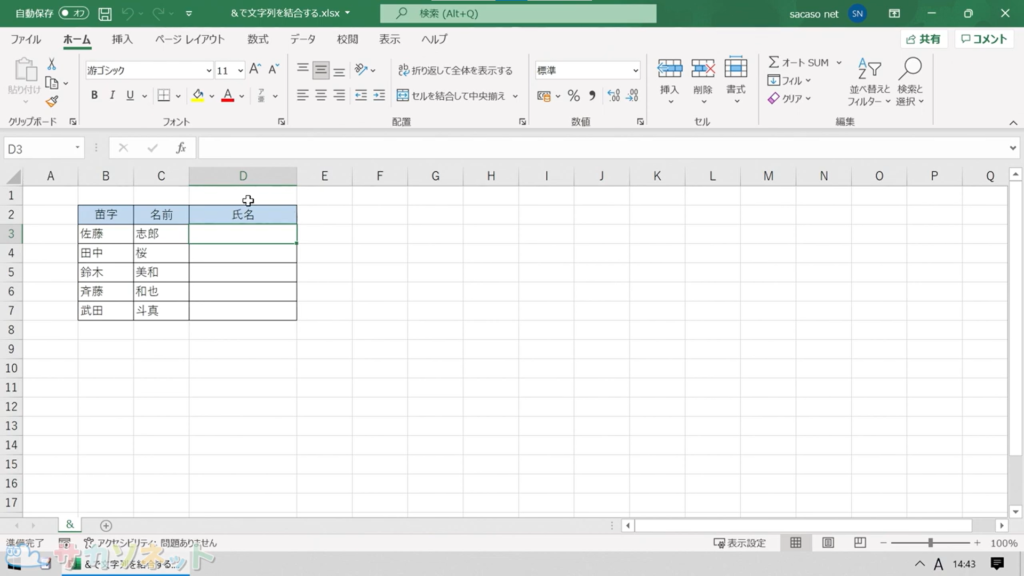
&記号は、「SHIFT」キーを押しながら「6」のキーを押すことで入力することができます
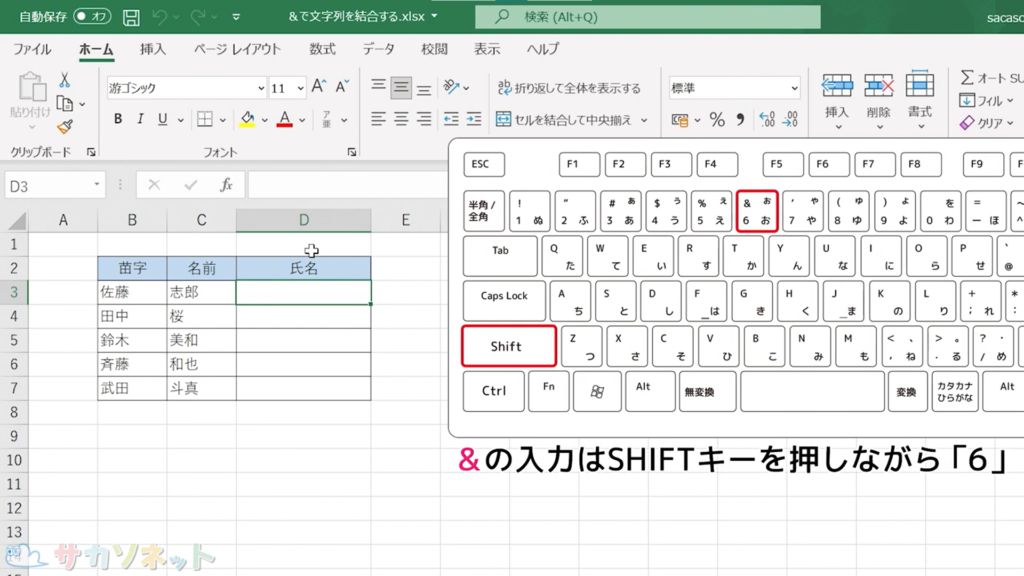
この方法で、いくつでも結合することができます
ただし、試験で「関数を使用して求めなさい」と指示があった場合に、&記号で文字列を結合する方法を使った場合は、間違いとなりますので注意しましょう
&記号の使い方
1.「計算式」を入力するセルをクリックします
2.「=(イコール)」をキーボードから入力します
3.結合したいセルをクリックします
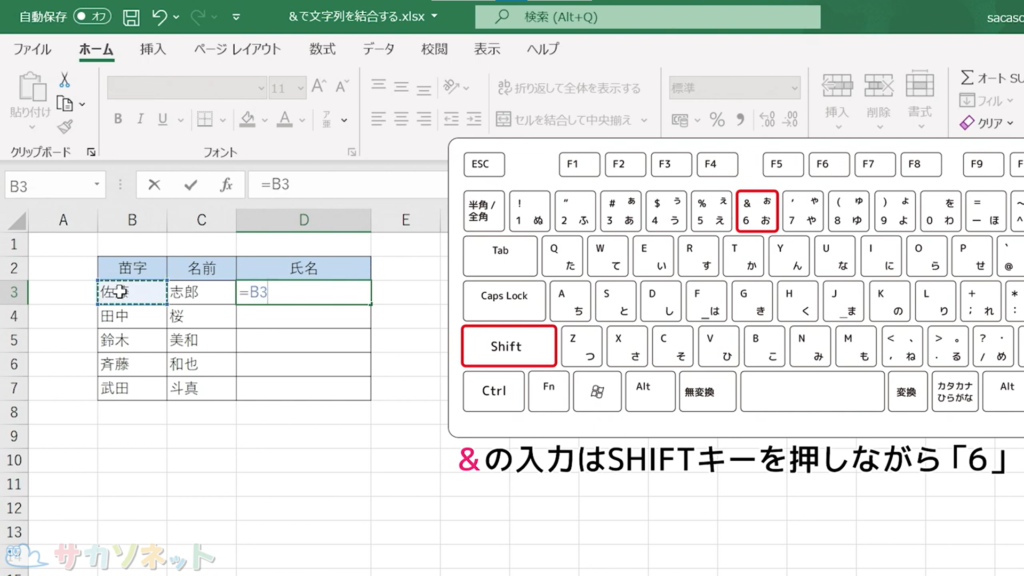
4.「&」を入力します
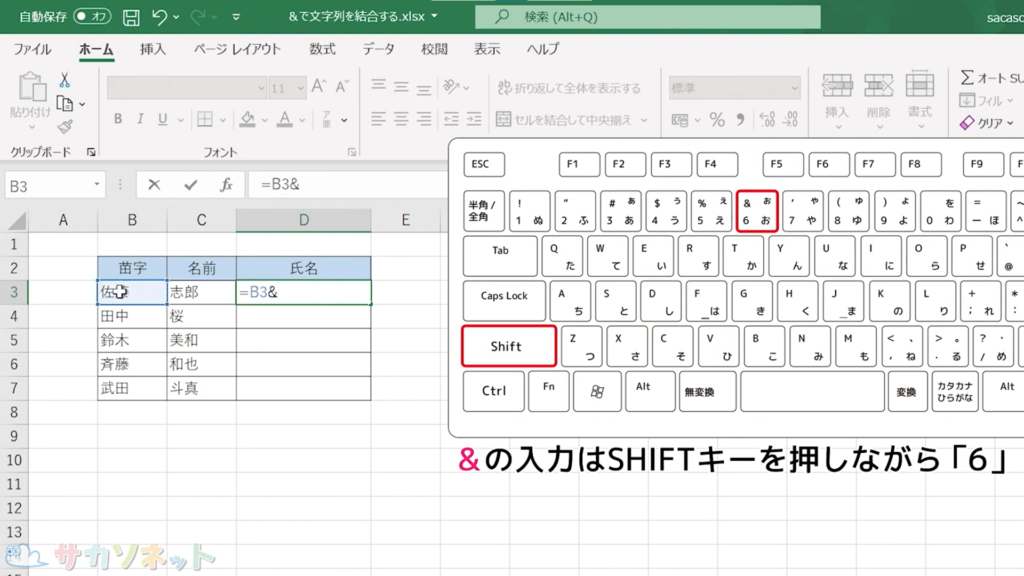
5.結合したいセルをクリックします
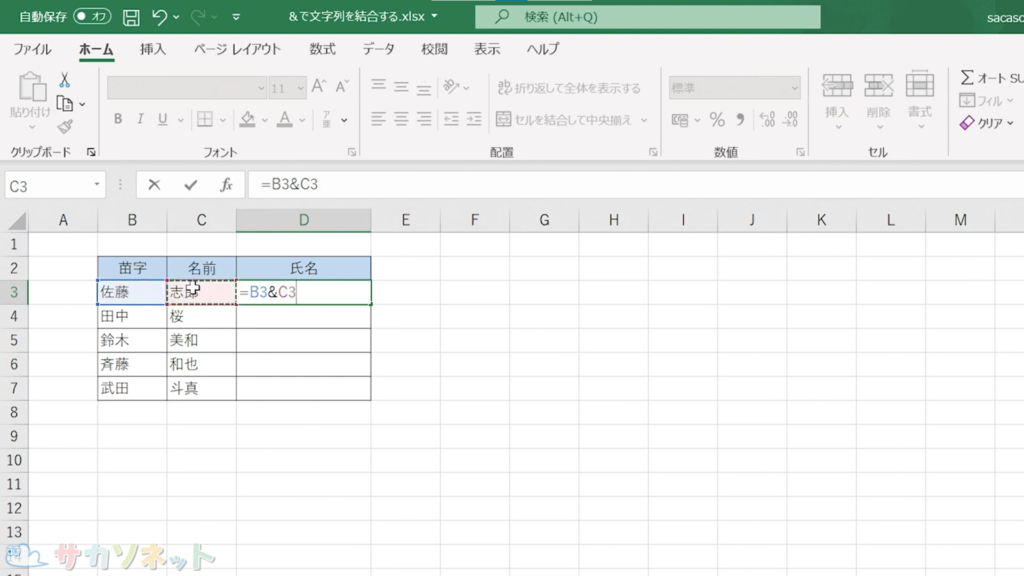
6.結合したい分だけ繰り返します
7.「ENTER」キーを押します
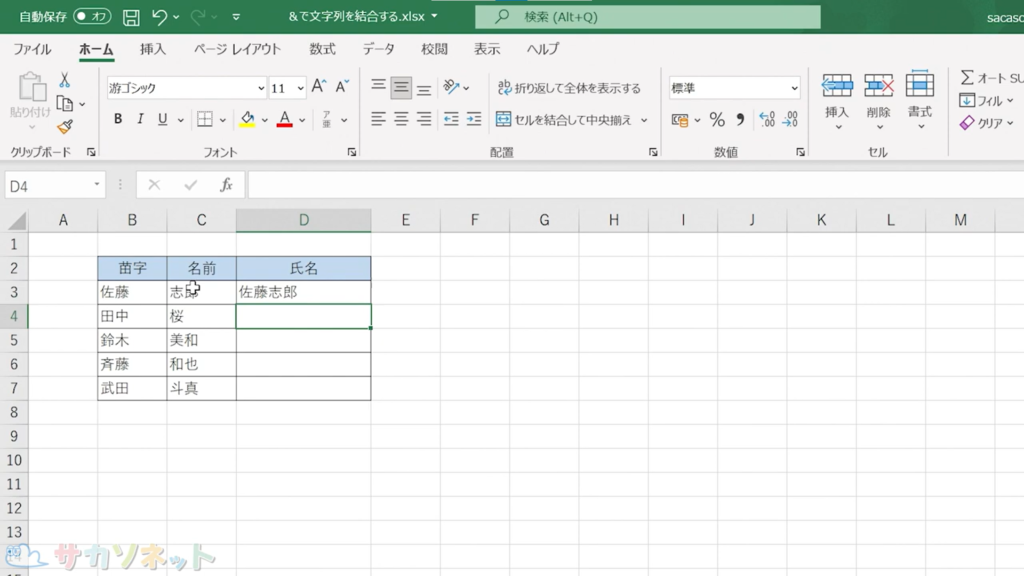
8.式をドラッグまたはダブルクリックでコピーします
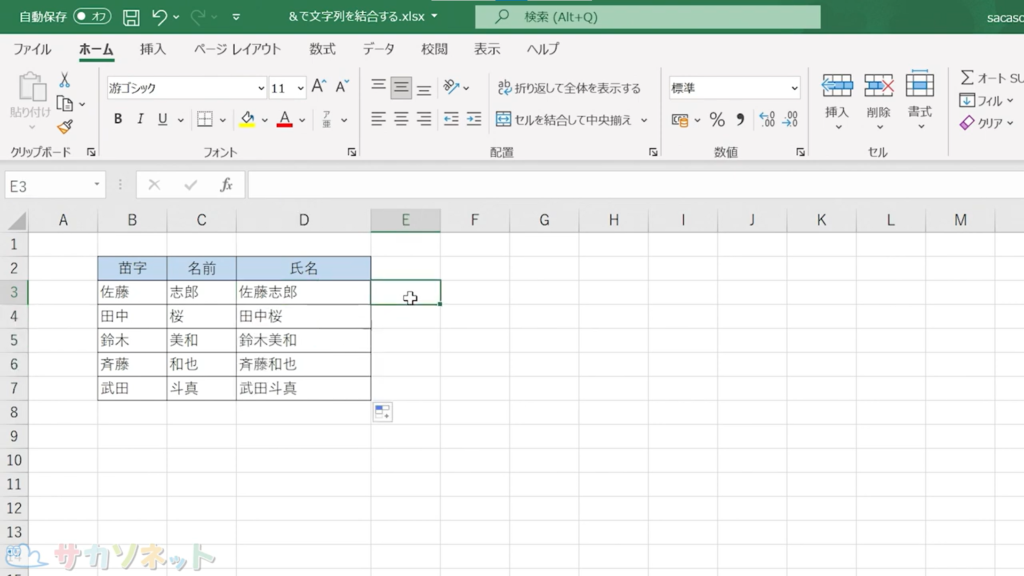
&記号で文字列を結合する方法は以上になります
こちらで使用したエクセルデータ(表)は無料でダウンロードできます。しかしダウンロードしたデータは編集ができない状態になっております。以下の「注意:保護ビューについて」を確認してからダウンロードしましょう。
注意:「保護ビュー」について
基本的にダウンロードしたエクセルやワードのファイルは、セキュリティ対策のため「保護ビュー」状態になっており編集ができません。画面上部にも「インターネットから入手したファイルは、ウイルスに感染している可能性があります。編集する必要がなければ、保護ビューのままにしておくことをお勧めします」と表示されます。「編集を有効にする」ボタンがあるので、そちらをクリックして「保護ビュー」を解除してからご利用ください。


サカソネットで公開しているデータはウイルスチェックをしております。安心してご利用ください。
